La copia de seguridad de los contactos no funciona en el dispositivo Android: ¿cómo solucionarlo?
Consejos Y Trucos De Android / / August 05, 2021
Si usa un dispositivo Android, en particular un teléfono inteligente, entonces es necesario que haga una copia de seguridad de sus dispositivos con regularidad. No es que surja algún inconveniente técnico, pero es una buena práctica. Una copia de seguridad periódica garantizará que su información relacionada con contactos, medios y mensajes no se pierda. A veces, es posible que la copia de seguridad no funcione. En esta guía, le diré cómo solucionar el problema cuando no pueda crear una copia de seguridad de contacto en su dispositivo Android.
A menudo, los usuarios no pueden realizar copias de seguridad de su información. Ven que el botón de opción de copia de seguridad está atenuado. Esto puede suceder debido a algunos errores. De lo contrario, algunos entusiastas de la tecnología creen que el patrón de bloqueo utilizado para el bloqueo de pantalla puede causar este problema. Cifra la copia de seguridad, por lo tanto, no tiene acceso para crear una copia de seguridad.

Relacionado | Administrar contactos en Galaxy S20 Series
Tabla de contenido
- 0.1 Cómo crear una copia de seguridad de un contacto
-
1 Cómo solucionar cuando no se puede crear una copia de seguridad
- 1.1 Deshabilite todo tipo de sistema de bloqueo de pantalla que use
- 1.2 Borrar caché de Google Drive
- 1.3 Uso de ADB para solucionar el problema
- 1.4 Una alternativa para el dispositivo Android rooteado
Cómo crear una copia de seguridad de un contacto
Esta técnica funciona en general para casi todo en su teléfono que desee respaldar. Déjame explicarte.
- Ir Configuraciones > Sistema
- En Sistema, debe buscar Apoyo [Estos 2 pasos pueden variar un poco para diferentes dispositivos]
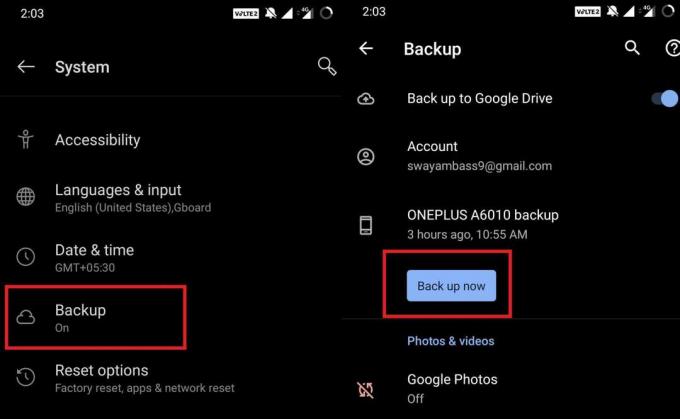
- Toque en Copia ahora [La copia de seguridad se creará en Google Drive]
Los usuarios que enfrentan el error verán que el botón Hacer copia de seguridad ahora está atenuado. A continuación, mencioné algunas correcciones o eso.
Cómo solucionar cuando no se puede crear una copia de seguridad
Ahora, veamos si no puede hacer una copia de seguridad, entonces, qué posibles soluciones puede probar. Para la mayoría de los usuarios, la solución de problemas que he presentado a continuación ha funcionado muy bien.
Deshabilite todo tipo de sistema de bloqueo de pantalla que use
- Ir Configuraciones
- Entonces dirígete a Seguridad y pantalla de bloqueo
- Bajo la Seguridad del dispositivo pestaña, debería ver varias opciones de bloqueo de pantalla.

- Toque cada una de las opciones y desactívelas una por una
- Tienes que ingresar tu patrón de bloqueo para acceder a las opciones
- Siga las capturas de pantalla
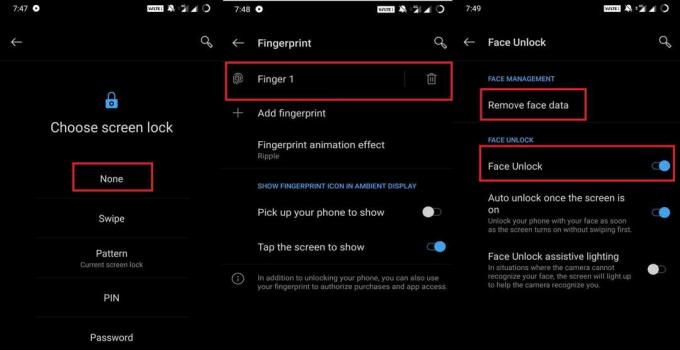
Tenga en cuenta que debe desactivar todos los tipos de bloqueo que utilice. Tengo una huella digital en pantalla, un desbloqueo facial y un patrón de desbloqueo. Entonces, en las capturas de pantalla anteriores, las he desactivado por separado.
Propina
Ésta es una solución temporal. Recuerda que tener un mejor sistema de seguridad como desbloqueo facial, huella dactilar o patrón de bloqueo es muy necesario para el uso seguro del teléfono. Una vez que vuelva a habilitar cualquier función de seguridad, la opción Copia de seguridad volverá a aparecer en gris. Cada vez que crea la copia de seguridad, debe desactivar los mecanismos de bloqueo de seguridad.
Borrar caché de Google Drive
Sí, esta es otra solución para su problema de no poder crear copias de seguridad de contactos o cualquier otra copia de seguridad. A veces, los archivos temporales se quedan en la aplicación y crean un desorden que puede eliminar.
- Ir Configuraciones > Aplicaciones y notificaciones > Ver todas las aplicaciones
- Desplácese hacia abajo hasta Manejar. Para abrir, tóquelo.
- Toque en Almacenamiento y caché
- A continuación, toque Limpiar cache & Almacenaje vacío
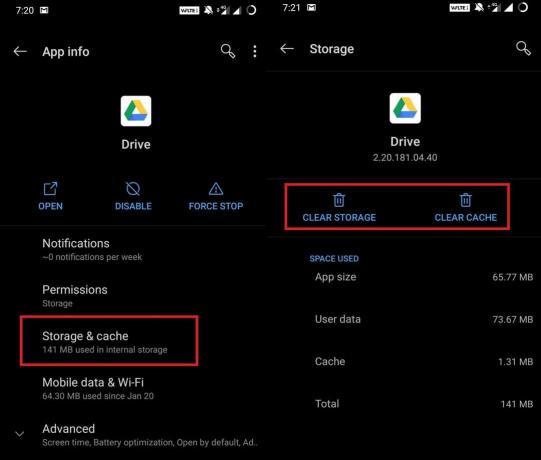
- Reinicia tu dispositivo
Ahora, el problema debería solucionarse.
Uso de ADB para solucionar el problema
Si ha instalado ADB, puede hacer que el botón de copia de seguridad sea funcional utilizando estas técnicas.
Prerrequisitos
- Una PC
- Teléfono inteligente Android
- Cable USB
- Instale el controlador USB específico de la marca de su teléfono inteligente en la PC
- Asegúrese de habilitar la depuración de USB en su teléfono inteligente
Pasos
- Primero, usando el cable USB, conecte el teléfono a la PC
- Ahora abierto Símbolo del sistema en PC [escriba cmd en el cuadro de búsqueda del sistema operativo Windows]
- Ahora, escriba el siguiente comando en este orden exacto.
shell adbbmgr ejecutarbmgr backupnow -todos
Nota
bmgr backupnow appdata
bmgr backupnow --todos
Mira esto | Cómo transferir contactos a un nuevo teléfono inteligente Android
Una alternativa para el dispositivo Android rooteado
Todos los métodos que verificamos anteriormente fueron para dispositivos Android que se ejecutan en ROM estándar. ¿Qué pasa con los dispositivos que están enraizados y no pueden crear una copia de seguridad de contactos? Aquí también hay una solución para eso.
- Descargar Emulador de terminal
- Lanzar el emulador
- Escriba el siguiente comando para otorgar acceso de superusuario.
su
- Ahora para crear una copia de seguridad ingrese el siguiente código.
bmgr backupnow --todos
- Para finalizar el proceso, reinicie manualmente el dispositivo
Ahora, ha creado su copia de seguridad en su dispositivo Android rooteado.
Por lo tanto, esta fue una información detallada sobre cómo solucionar el problema cuando no puede crear una copia de seguridad de contactos o cualquier otra copia de seguridad en su dispositivo Android. Pruebe estos métodos y háganos saber los resultados.
También te puede interesar,
- Cómo personalizar Google Chrome en Windows y macOS
Swayam es un bloguero de tecnología profesional con maestría en aplicaciones informáticas y también tiene experiencia con el desarrollo de Android. Es un gran admirador de Stock Android OS. Además de los blogs de tecnología, le encanta jugar, viajar y tocar / enseñar guitarra.



